众所周知,地球是围绕着太阳公转、地球本身也自转的,那么我们可不可以用PowerPoint来表现这简单的效果呢?
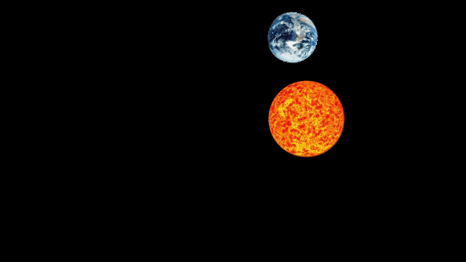
操作步骤
1、打开PowerPoint软件,新建幻灯片,设置背景为黑色。
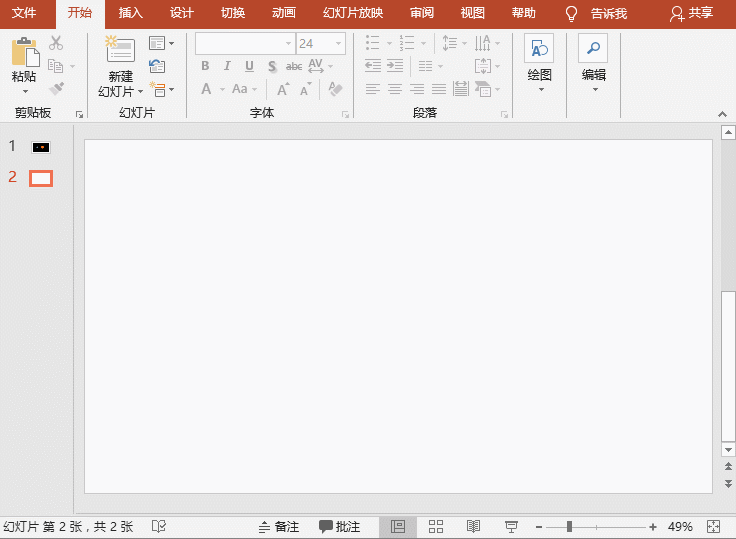
2、切换到【插入】菜单,选择【图像】组中的【图片】按钮。分别插入地球和太阳两张素材图片,并调整两张图片的大小和位置。
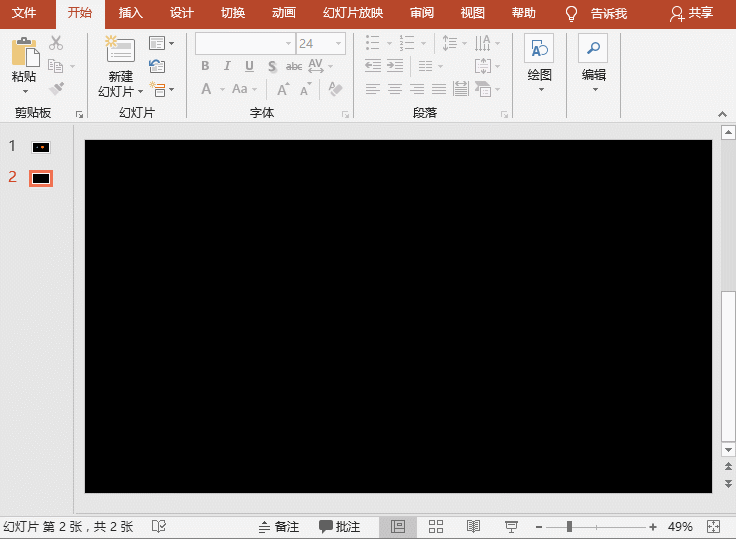
3、选中地球,切换到【动画】菜单,点击在【添加动画】组中的【其他动作路径】选项。在弹出的【添加动作路径】对话框中,选择【基本】中的【圆形扩展】确定。将鼠标移动到地球图片上方有旋转箭头的地方,当指针也变成旋转箭头的时候按下鼠标并拖动,调整路径,将地球运动的路径修改成沿着太阳自西向东运动。
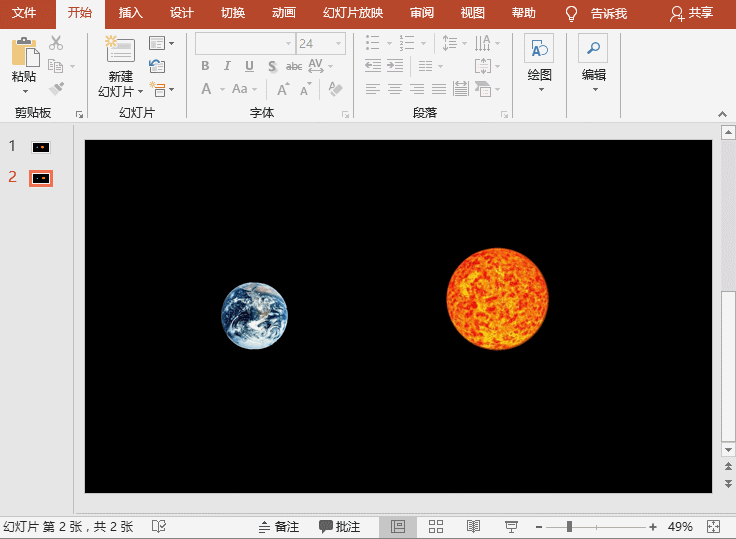
地球公转路径
4、选中地球,然后在【动画】-【高级动画】中打开【动画窗格】面板。在弹出的【动画窗格】窗口中,点击刚刚设置的动画效果旁边的下拉菜单,选择【效果选项】。在【圆形扩展】面板中的【效果】选项卡中,将【平滑开始】和【平滑结束】的时间设为【0秒】;切换至【计时】选项,【开始】设为【与上一动画同时】;【期间】设为【20秒】;【重复】设为【直到幻灯片末尾】。

地球公转设置
5、选中地球,然后在【动画】-【添加动画】中选择【强调】-【陀螺旋】;然后与公转的参数设置相同:在【动画】-【高级动画】中打开【动画窗格】面板。在弹出的【动画窗格】窗口中,点击刚刚设置的动画效果旁边的下拉菜单,选择【效果选项】。在【圆形扩展】面板中的【效果】选项卡中,将【平滑开始】和【平滑结束】的时间设为【0秒】;切换至【计时】选项,【开始】设为【与上一动画同时】;【期间】设为【20秒】;【重复】设为【直到幻灯片末尾】。
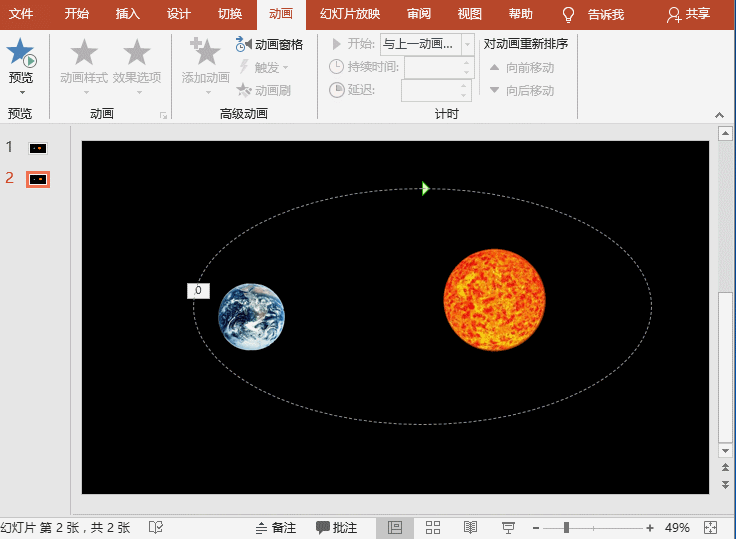
地球自转设置
6、OK。